![]()
![]()

Excelの開始時に以下のようなエラーメッセージが表示され、かんたん!印刷くんが使えない
●無効なオブジェクトライブラリです。または定義されていないオブジェクトへの参照を含んでいます
●オートメーションエラー エラーを特定できません
マイクロソフトのWindows Update(Microsoft Update)により、mscomctl.ocxというコンポーネントが新しいバージョンに更新されることがあります。
そのとき、mscomctl.ocxコンポーネントの情報が正しくレジストリに登録されない場合があるようです。
以下の手順でmscomctl.ocxコンポーネントをレジストリに登録することで解決できます。
メッセージボックスを閉じた後[コマンドプロンプト]画面を閉じてください。
- [コマンドプロンプト]を起動する。
※Vista/Win7の場合は管理者権限で起動する必要があります。
Xp の場合
[スタート] → [すべてのプログラム] → [アクセサリ] → [コマンドプロンプト]
Vista の場合
[スタート] → [プログラム] → [アクセサリ] → [コマンドプロンプト]を右クリックして[管理者として実行]
(ユーザーアカウント制御の画面が表示されたら[続行])
Win7 の場合
[スタート] → [すべてのプログラム] → [アクセサリ] → [コマンドプロンプト]を右クリックして[管理者として実行]
(ユーザーアカウント制御の画面が表示されたら[はい])
- 上記[コマンドプロンプト]画面に、以下のコマンドを入力して【Enter】キーを押す。
32ビット版Windows の場合
regsvr32 %SystemRoot%\System32\mscomctl.ocx
64ビット版Windows の場合
regsvr32 %SystemRoot%\SysWOW64\mscomctl.ocx
- 「〜〜〜は成功しました。」 というメッセージボックスが表示されれば成功です。
Excelを起動して、エラーメッセージが表示されなくなれば解決です。
『[コマンドプロンプト]の使い方がよくわからない』 というユーザーのために、
上記とほぼ同じ処理を実行する専用プログラムを作成しました。
上記の手順でうまくできない方は、こちらのプログラムを使ってみてください。
Excelを起動して、エラーメッセージが表示されなくなれば解決です。
- reg_mscomctl.exe をダウンロードして実行してください。
(注意)
reg_mscomctl.exe はレジストリを書き換えるプログラムであるため、ウイルス対策ソフトによっては(怪しいプログラム)と判定されて自動的に削除されてしまう可能性があります。そのような場合にはウイルス対策ソフトの[Auto-Protect]や[リアルタイム検索]等の機能を一時的にオフにしてから、ダウンロード&実行を行ってください
※Vista にて「ユーザーアカウント制御」の画面が表示されたら[許可]をクリックしてください
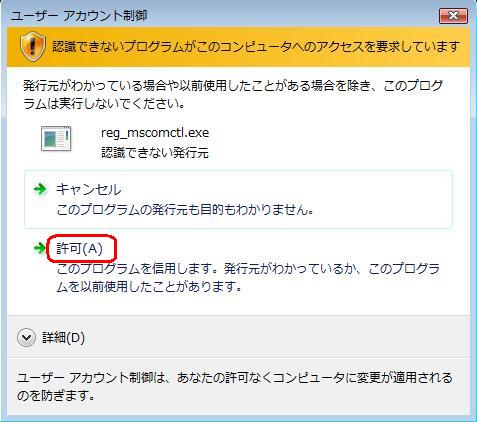
※Win7 にて「ユーザーアカウント制御」の画面が表示されたら[はい]をクリックしてください
- 「mscomctl.ocxの登録」プログラムが起動します。
登録対象のmscomctl.ocxのフルパス名が表示されます。
[実行]ボタンをクリックします。
- “レジストリへの登録を行いました。”と表示されたら完了です。
[閉じる]ボタンをクリックしてください。
お使いになる環境によってはダウンロード・インストール時に、プログラムの発行元が不明などの警告が表示される場合がありますが、弊社のサイト(kantan.co.jp)が配布しているプログラムはすべて安全です。
注)Microsoft Excel及びWindows はマイクロソフト社の登録商標です